Win7系统下任务栏预览窗口显示速度过慢的解决方
导读:电脑故障

网seo优化趋势我们在使用Win7系统的过程中,将鼠标放到任务栏的图标上时,会调出预览的窗口,而如果遇到电脑的任务栏预览窗口显示速度过慢怎么办?下面妙手电脑分享一下Win7系统下任务栏预览窗网站推广优化seo口显示速度过慢的解决方法,具体操作步骤如下。
任务栏预览窗口显示慢解决方法:
1、在键盘上同时按下“Win+R”组合快捷键,在运行窗口中输入“Regedit”命令,打开注册表编辑器。如下图所示:
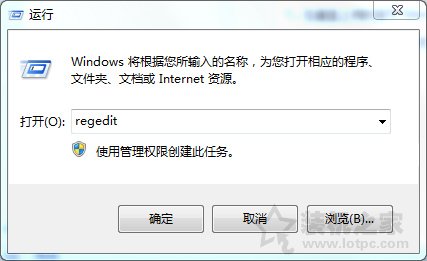
2、在注册表编辑器上,将路径定位展开至“HKEY_CURRENT_USER\Control Panel\Mouse”中。如图所示:

3、在Mouse项的右侧窗中找到“MouseHoverTime”,并鼠标双击打开进入数值修改窗口,将默认400修改为100,单位为毫秒,并确定,并打开注册表编辑器。如图所示:
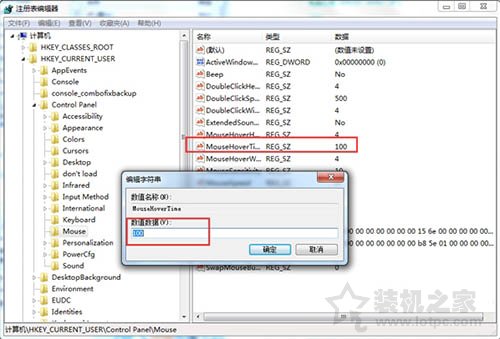
以上就是妙手电脑分享的Win7系统下任务栏预览窗口显示速度过慢的解决方法,如果有需要请操作以上的步骤,希望本文能够帮助到大家。
相关维修电脑上门服务电脑维修 上门服务。声明: 本文由我的SEOUC技术文章主页发布于:2023-07-03 ,文章Win7系统下任务栏预览窗口显示速度过慢的解决方主要讲述解决方法,任务栏,Win网站建设源码以及服务器配置搭建相关技术文章。转载请保留链接: https://www.seouc.com/article/it_26301.html

















